|
“连接描述”对话框 (3)单击“确定”按钮,显示如图所示的“连接到”对话框。在“连接时使用”下拉列表框中选择所使用的串行口,通常为“COM1”。 “连接到”对话框 (4)单击“确定”按钮,显示如图所示的串口“属性”对话框。在“每秒位数”下拉列表中选择“9600”选项,其他各选项全部采用默认值。需要注意的是,不同设备的“数据流控制”参数要求不同,Cisco设备要求采用“硬件”,而华为设备要求采用“无”。具体的参数设置,请参考网络设备使用手册。 串口“属性”对话框 (5)单击“确定”按钮,显示“超级终端”窗口。打开交换机电源后,连续按Enter键,即可显示交换机初始界面。图所示为Cisco 3640路由器初始页面。 “超级终端”窗口计算机与交换机连接成功之后,就可以以菜单(Menus)方式或命令行(Command Line)方式对交换机进行配置和管理了。需要注意的是,如果在计算机屏幕上未能显示交换机的启动过程,则可能是通信端口选择错误,需重新配置超级终端。当然,也有可能是Console线或连接有问题,应当逐一进行检查。 2. 远程连接可网管设备 (1)运行超级终端,在如图所示的“连接到”对话框中的“连接时使用”下拉列表框中选择“TCP/IP(Winsock)”选项,然后在“主机地址”文本框中键入要管理的交换机或路由器的IP地址,“端口号”采用默认值“23”。 “连接到”对话框 (2)单击“确定”按钮,显示如图所示的“超级终端”窗口,实现与被管理设备的连接。 “超级终端”窗口! |






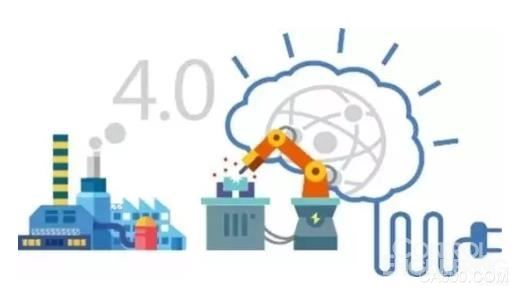




 网上报名
网上报名

 预约免费试课
预约免费试课 讲师介绍
讲师介绍 
 推荐课程
推荐课程 



